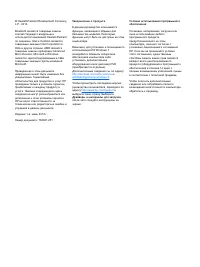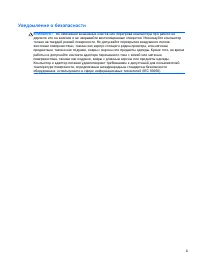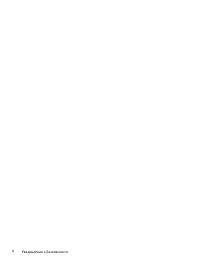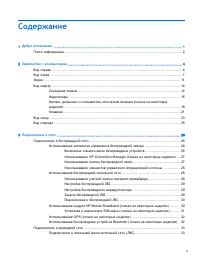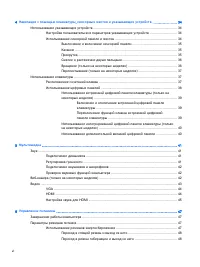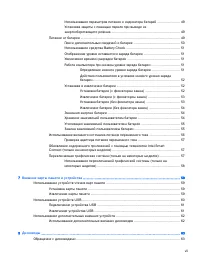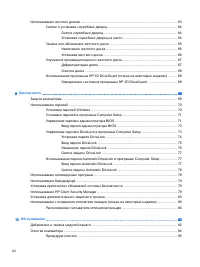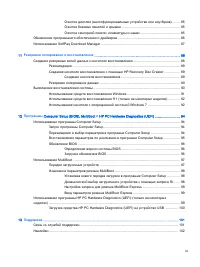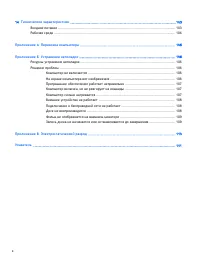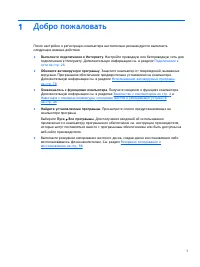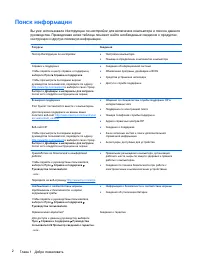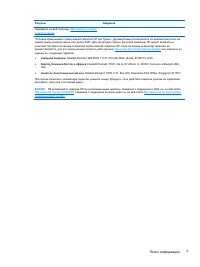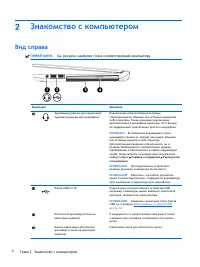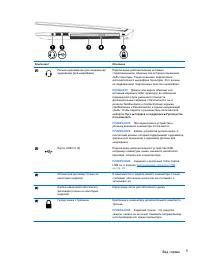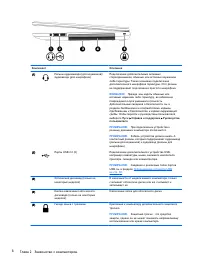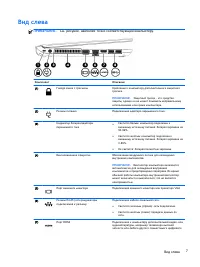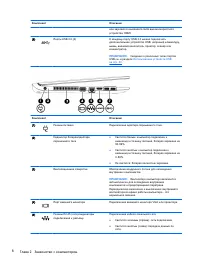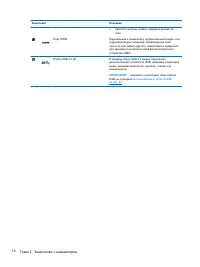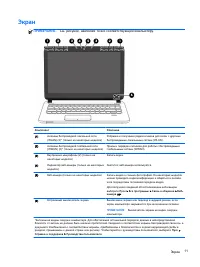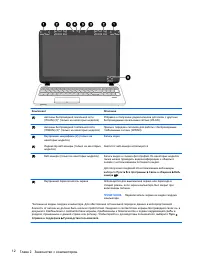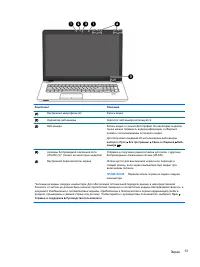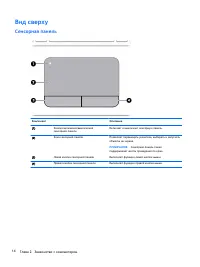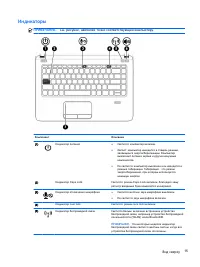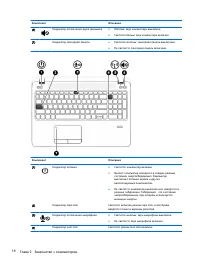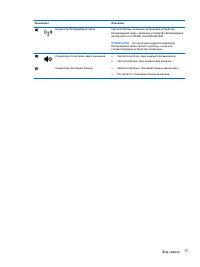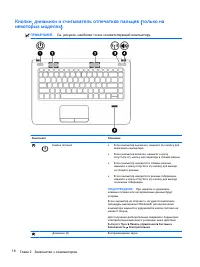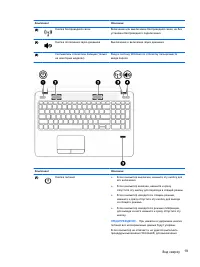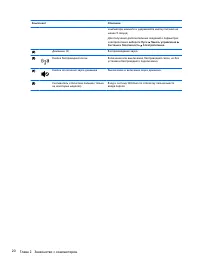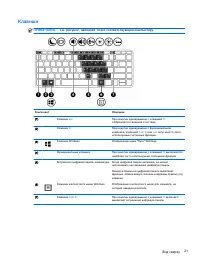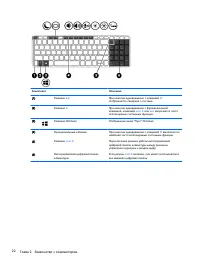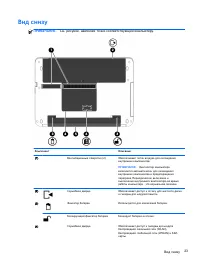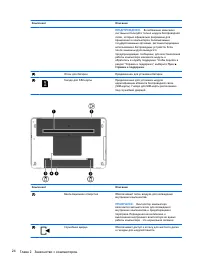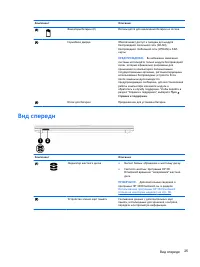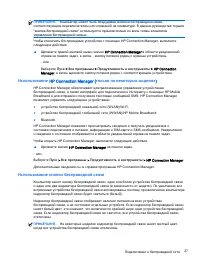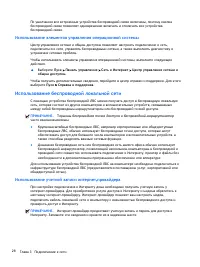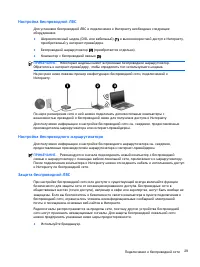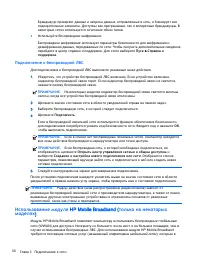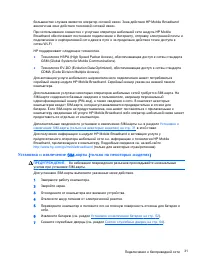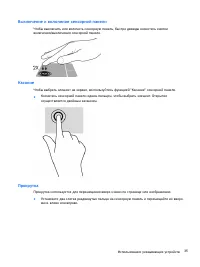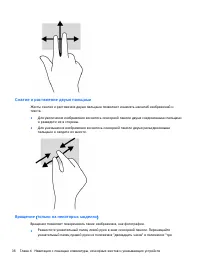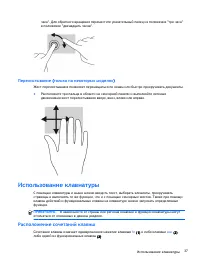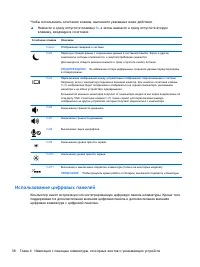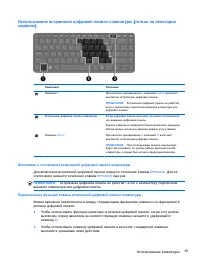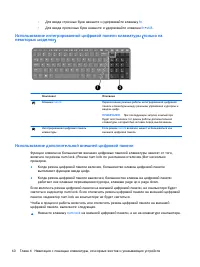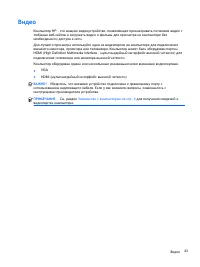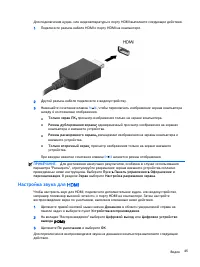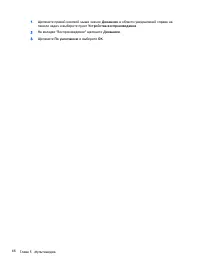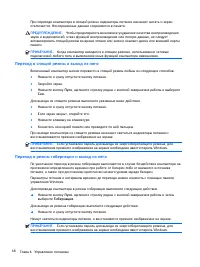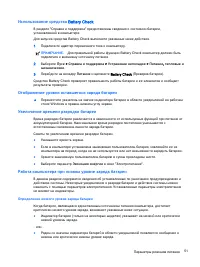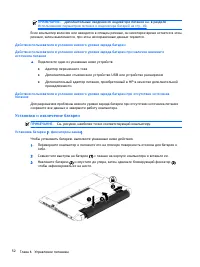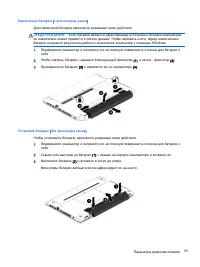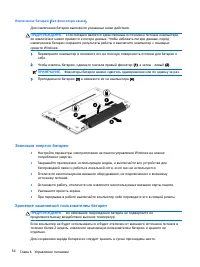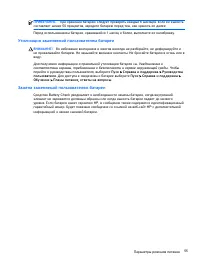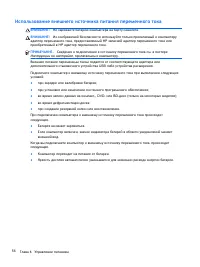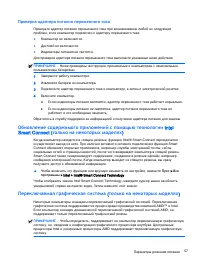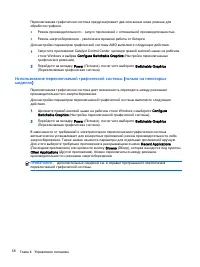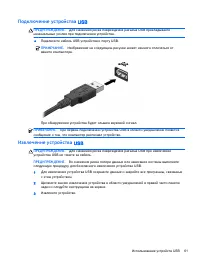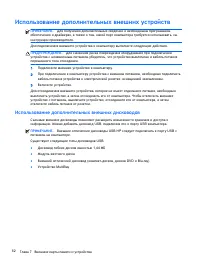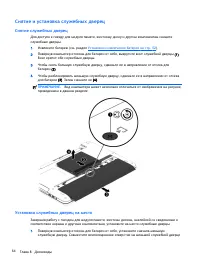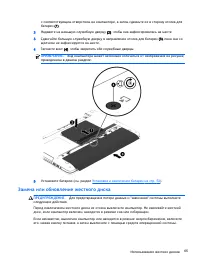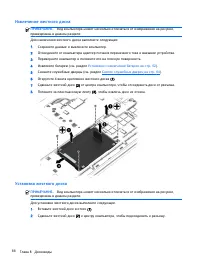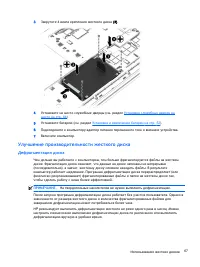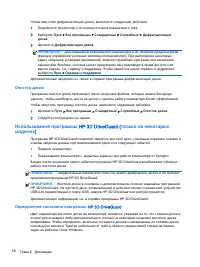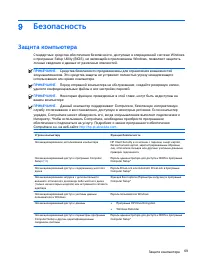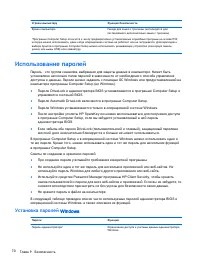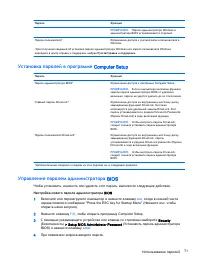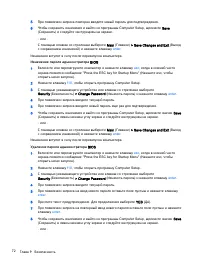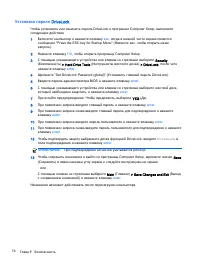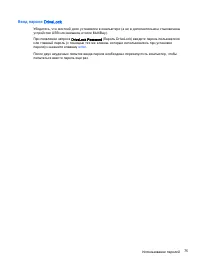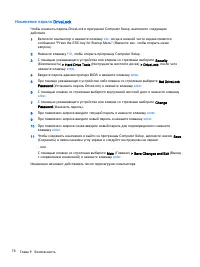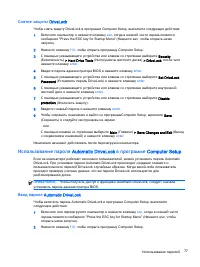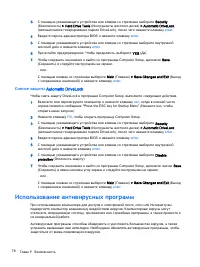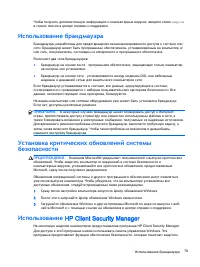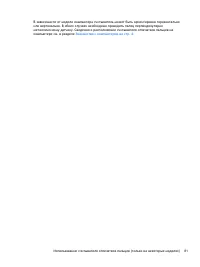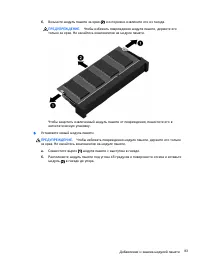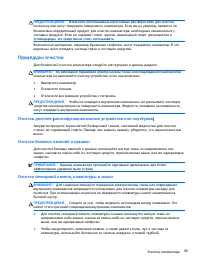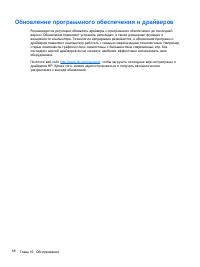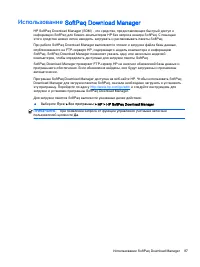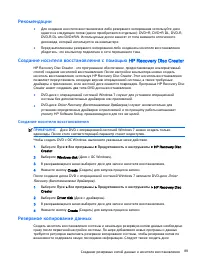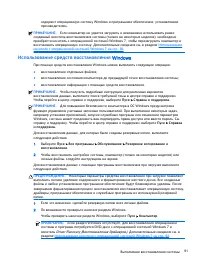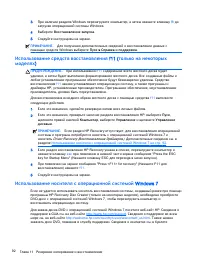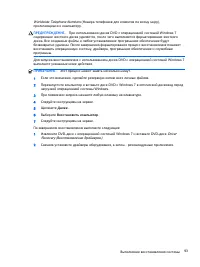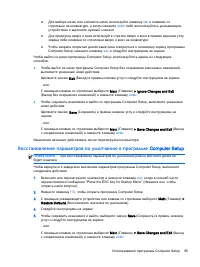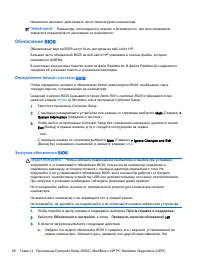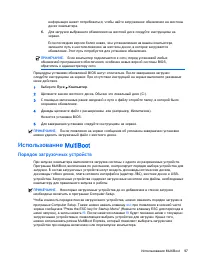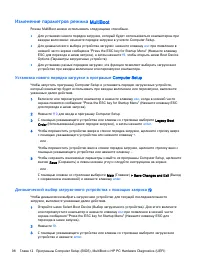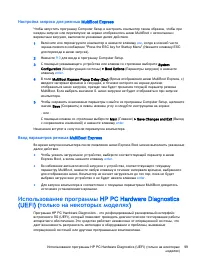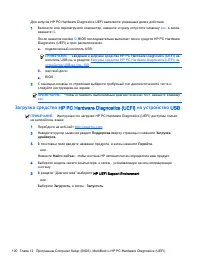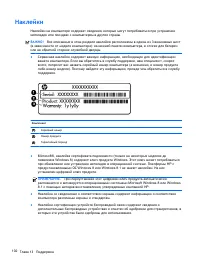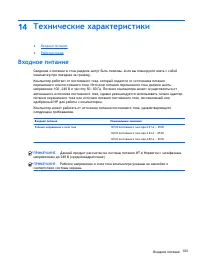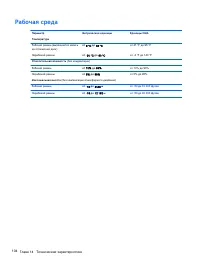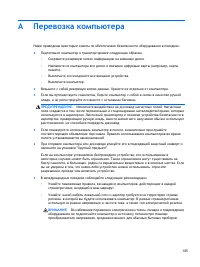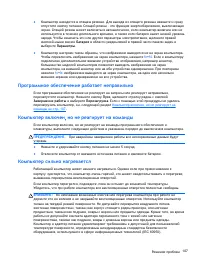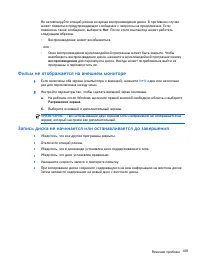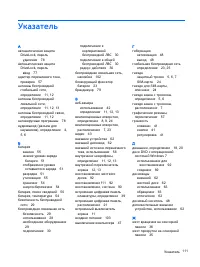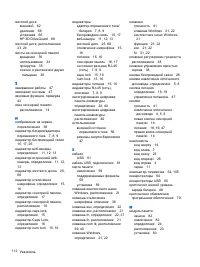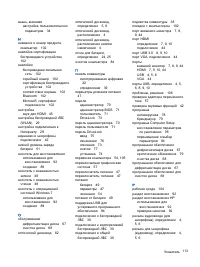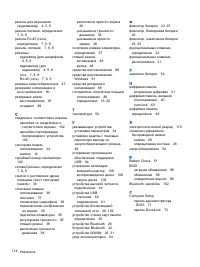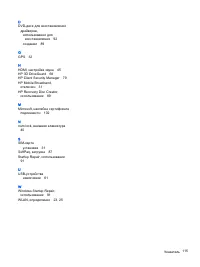Ноутбуки HP ProBook 450 G2 - инструкция пользователя по применению, эксплуатации и установке на русском языке. Мы надеемся, она поможет вам решить возникшие у вас вопросы при эксплуатации техники.
Если остались вопросы, задайте их в комментариях после инструкции.
"Загружаем инструкцию", означает, что нужно подождать пока файл загрузится и можно будет его читать онлайн. Некоторые инструкции очень большие и время их появления зависит от вашей скорости интернета.
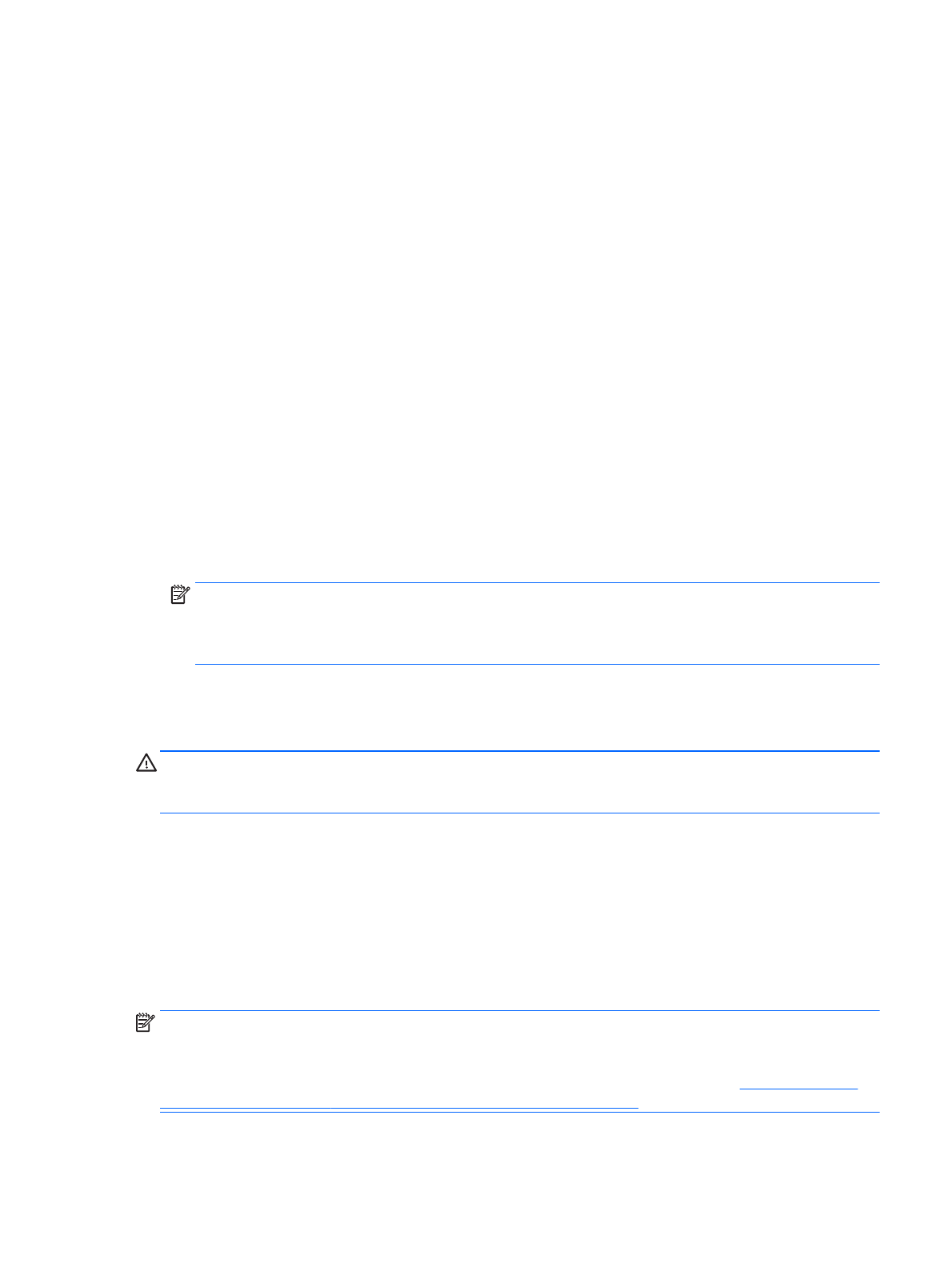
Использование
параметров
питания
и
индикатора
батарей
Индикатор
питания
расположен
в
области
уведомлений
справа
на
панели
задач
.
Индикатор
батарей
позволяет
быстро
получать
доступ
к
параметрам
питания
и
просматривать
уровень
оставшегося
заряда
батареи
.
●
Чтобы
отобразилось
процентное
значение
оставшегося
уровня
заряда
батареи
и
текущая
схема
управления
питанием
,
наведите
указатель
на
значок
индикатора
питания
.
●
Для
доступа
к
параметрам
электропитания
либо
изменения
схемы
управления
питанием
щелкните
значок
индикатора
батарей
и
выберите
в
списке
нужный
элемент
.
Различные
значки
индикатора
батареи
указывают
,
работает
компьютер
от
внешнего
источника
питания
или
от
батареи
.
Также
рядом
со
значком
появляется
сообщение
,
если
достигнут
критический
уровень
заряда
батареи
.
Установка
защиты
с
помощью
пароля
при
выходе
из
энергосберегающего
режима
Чтобы
при
выходе
из
спящего
режима
или
режима
гибернации
появлялся
запрос
на
ввод
пароля
,
выполните
следующие
действия
.
1
.
Выберите
Пуск
>
Панель
управления
>
Система
и
безопасность
>
Электропитание
.
2
.
На
левой
панели
щелкните
Запрос
пароля
при
пробуждении
.
3
.
Щелкните
Изменить
параметры
,
которые
сейчас
недоступны
.
4
.
Щелкните
Запрашивать
пароль
(
рекомендуется
).
ПРИМЕЧАНИЕ
.
Если
требуется
создать
пароль
для
учетной
записи
пользователя
или
изменить
текущий
пароль
,
щелкните
Создание
или
изменение
пароля
учетной
записи
пользователя
и
следуйте
инструкциям
на
экране
.
Если
создание
или
изменение
пароля
для
учетной
записи
не
требуется
,
перейдите
к
шагу
5.
5
.
Щелкните
Сохранить
изменения
.
Питание
от
батареи
ВНИМАНИЕ
!
Из
соображений
безопасности
используйте
только
прилагаемую
к
компьютеру
батарею
,
предоставленную
HP
запасную
батарею
или
приобретенную
в
HP
совместимую
батарею
.
Если
компьютер
не
подключен
ко
внешнему
источнику
питания
,
он
работает
за
счет
питания
от
батареи
.
Срок
службы
компьютерной
батареи
зависит
от
параметров
управления
энергопотреблением
,
программ
,
используемых
на
компьютере
,
яркости
экрана
,
подключенных
к
компьютеру
внешних
устройств
и
других
факторов
.
Наличие
батареи
в
компьютере
позволяет
заряжать
ее
при
каждом
подключении
к
источнику
питания
переменного
тока
,
а
также
позволяет
предотвратить
потерю
данных
в
случае
отключения
электроэнергии
.
Если
в
компьютере
установлена
заряженная
аккумуляторная
батарея
и
он
работает
от
внешнего
источника
питания
,
то
при
отключении
адаптера
или
источника
питания
переменного
тока
компьютер
переключается
на
питание
от
батареи
.
ПРИМЕЧАНИЕ
.
При
отключении
от
внешнего
источника
питания
яркость
экрана
автоматически
уменьшается
,
чтобы
снизить
расход
энергии
батареи
.
На
некоторых
моделях
компьютеров
предусмотрена
поддержка
переключения
графических
режимов
,
позволяющая
продлить
срок
службы
батареи
.
Дополнительную
информацию
см
.
в
разделе
.
Параметры
режимов
питания
49
Содержание
- 5 Содержание
- 14 Вид
- 21 Экран
- 24 Сенсорная
- 25 Индикаторы
- 31 Клавиши
- 36 Подключение; Использование; Включение
- 47 Расположение
- 51 Мультимедиа; Звук; Регулировка
- 53 Видео
- 55 Настройка
- 59 Питание
- 62 Установка
- 67 Intel
- 71 Извлечение
- 73 Дисководы; Обращение
- 75 Замена
- 77 Дефрагментация
- 78 Очистка; Определение
- 79 Защита
- 81 Computer Setup
- 83 Ввод; Управление; программе
- 87 Automatic DriveLock
- 89 HP Client Security Manager
- 92 Добавление
- 97 SoftPaq Download Manager
- 99 HP Recovery Disc Creator; Создание
- 100 Выполнение
- 104 MultiBoot
- 106 Обновление; Загрузка
- 107 Порядок
- 109 MultiBoot Express; HP PC Hardware Diagnostics
- 111 Поддержка; Связь
- 112 Наклейки
- 113 Входное
- 116 Ресурсы; Решение
- 121 Указатель